电脑上怎么把图片内存变小 jpg照片内存变小的步骤
更新时间:2023-11-13 11:07:50作者:yang
电脑上怎么把图片内存变小,在现如今的数字化时代,我们经常使用电脑来处理和存储大量的照片,随着照片的数量增加,其占用的内存空间也会逐渐增大,给我们的电脑带来了一定的负担。我们应该如何将这些照片的内存变小呢?通过简单的步骤,我们可以轻松地将JPEG格式的照片内存减小,既能节省存储空间,又能更方便地分享和传输照片。接下来让我们一起来了解一下具体的操作步骤吧。
具体步骤:
1.第一步:选中需要把内存变小的照片,单击鼠标右键。打开方式中选择“画图”。
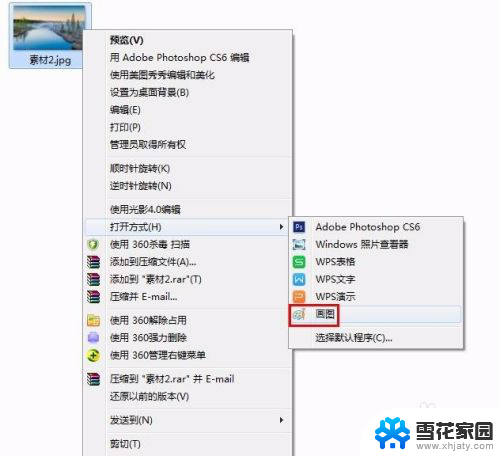
2.第二步:如下图所示,红色方框中标记的就是照片当前的内存。

3.第三步:单击工具栏中的“重新调整大小”按钮,将照片像素调小。
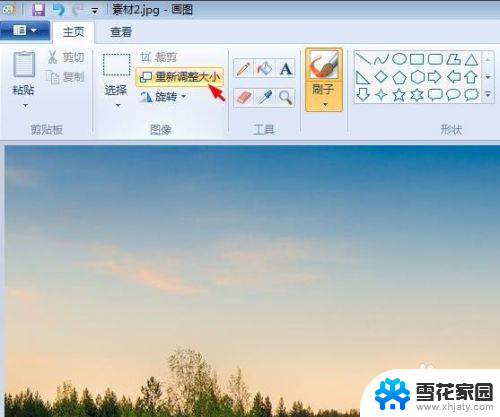
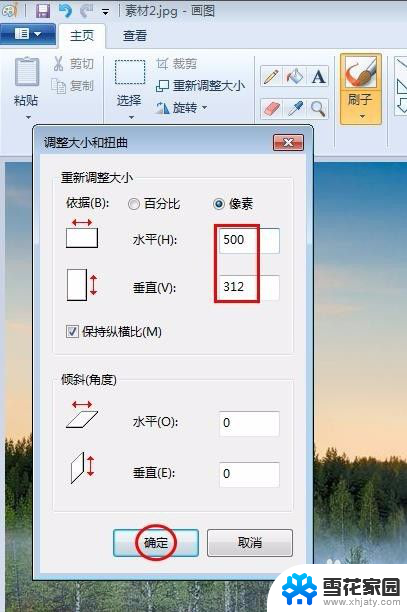
4.第四步:单击左上角“保存”按钮,完成操作,照片内存变小。
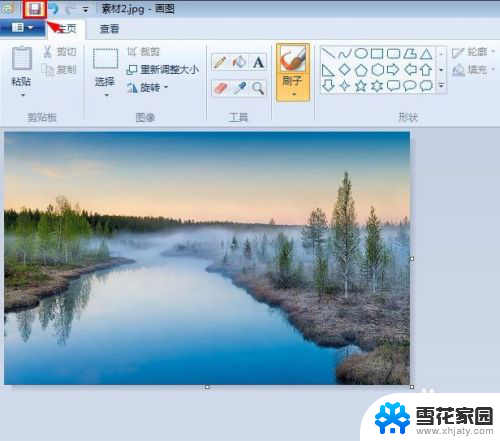
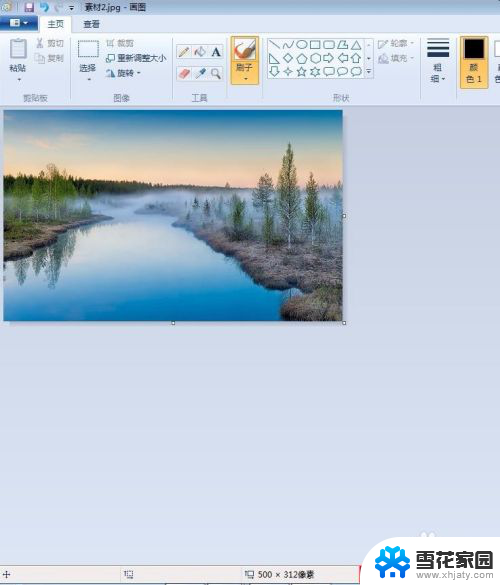
以上就是电脑上如何减小图片内存的全部内容,碰到同样情况的朋友们赶紧参照小编的方法来处理吧,希望能够对大家有所帮助。
电脑上怎么把图片内存变小 jpg照片内存变小的步骤相关教程
-
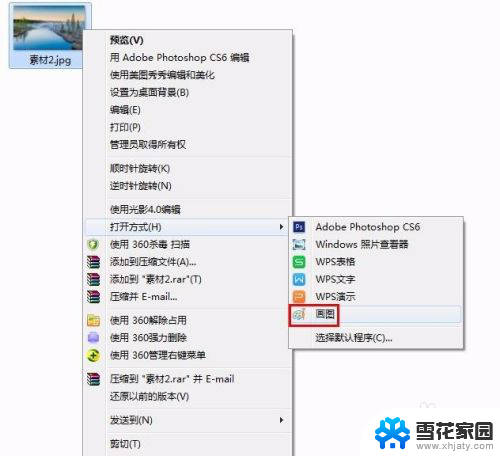 图片怎么变小内存 jpg照片怎么减小内存
图片怎么变小内存 jpg照片怎么减小内存2024-06-29
-
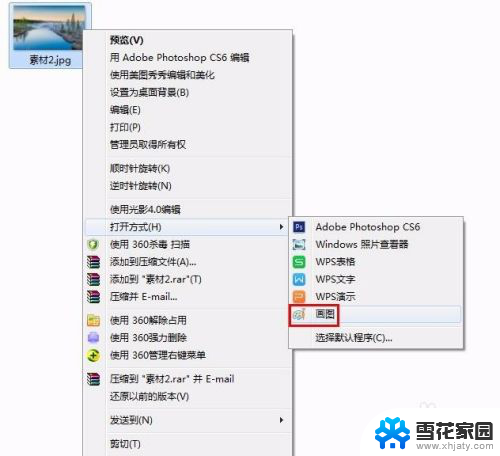 图片怎么内存变小 jpg照片内存优化技巧
图片怎么内存变小 jpg照片内存优化技巧2024-06-27
-
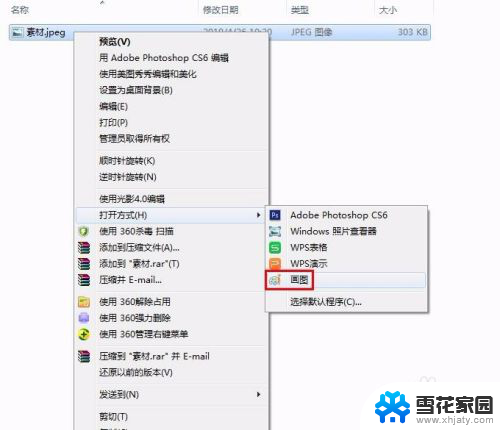 照片大小kb怎么改 改变图片大小后怎么控制文件大小在指定的KB内
照片大小kb怎么改 改变图片大小后怎么控制文件大小在指定的KB内2024-03-08
-
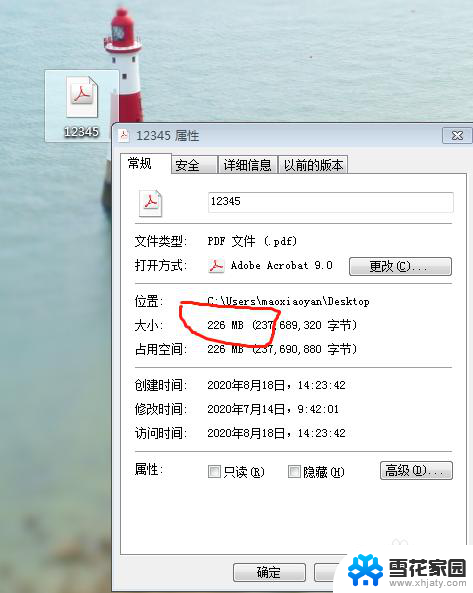 文件怎么变小内存 PDF文件变小的技巧
文件怎么变小内存 PDF文件变小的技巧2023-11-20
- 电脑怎么改变图片大小kb 改变图片大小kb的方法
- 电脑打开照片显示内存不足怎么办 显示内存不足怎么办
- 怎么修改照片的大小kb 电脑图片大小kb修改的步骤
- window图片打不开,显示内存不足 windows照片查看器无法显示此图片 内存不足怎么办
- 怎么更改图片文件大小 照片文件大小如何变大
- 电脑磁盘内存怎么看 电脑内存大小和硬盘大小如何查询
- 壁纸滚动怎么设置 如何在电脑上设置滚动壁纸
- 投影开机没反应怎么办 投影仪无法启动怎么办
- 锁电脑屏幕怎么锁 电脑怎么设置自动锁屏
- 笔记本电脑黑屏录像 笔记本摄像头黑屏无法使用怎么办
- 为什么u盘插在有的电脑上显示不出来 U盘在电脑上无法显示
- windows怎么切屏 电脑怎么切换显示屏
电脑教程推荐
- 1 壁纸滚动怎么设置 如何在电脑上设置滚动壁纸
- 2 腾讯会议摄像头未检测到设备 电脑腾讯会议摄像头无法识别
- 3 windows开机进入欢迎使用后无响应 电脑桌面卡顿无响应怎么办
- 4 bios怎么用u盘启动 不同BIOS版本下U盘启动设置
- 5 电脑显示器休眠怎么设置 电脑休眠时间如何设置
- 6 电脑与电脑用网线连接 两台电脑如何用网线直连传输数据
- 7 windows系统账户名是哪个 windows系统怎么查看账户名
- 8 鼠标的上下滚动变成了调节音量 鼠标一滚动就调节音量设置方法
- 9 联想b575笔记本电脑摄像头在哪里查看 联想笔记本自带摄像头打开步骤
- 10 adobe acrobat怎么设置中文 Adobe Acrobat DC怎么切换语言为中文